Mang đến sự tiện lợi và bảo mật tuyệt vời, máy ảo là một yếu tố phổ biến cho những ai thích mày mò và thử nghiệm trên nhiều hệ điều hành khác nhau. Khi máy tính cá nhân ngày càng có nhiều khả năng hơn, thị trường máy ảo cũng phát triển theo. Ngày nay, PC có thể chạy nhiều hệ điều hành đồng thời.
Điện thoại thông minh hiện nay cũng ngày càng trở nên mạnh mẽ. Người dùng có thể chỉnh sửa video, chơi các game phức tạp ở độ phân giải cao, phát trực tuyến và xem video 4K cũng như giả lập phần mềm dành cho máy tính. Điều này đặt ra một câu hỏi: Bạn có thể chạy máy ảo trên điện thoại thông minh không?
Điện thoại thông minh có thể chạy máy ảo không?
Câu trả lời ngắn gọn là có. Trên thực tế, mọi điện thoại thông minh đều đang chạy trên một loại máy ảo. Hiện tại, điện thoại thông minh Android chạy qua ART (Android Runtime). Điều này cho phép các bytecode từ những file APK được dịch sang mã nhị phân mà bộ xử lý có thể đọc và thực thi. Kể từ khi triển khai ART, các thiết bị Android có RAM 2GB (hoặc lớn hơn) có thể thoải mái chạy một máy ảo. Hiện nay, hầu hết mọi điện thoại thông minh hiện đại đều có nhiều RAM hơn thế. Vì vậy, việc chạy một máy ảo trên điện thoại thông minh trở nên dễ dàng hơn bao giờ hết.
Cần ứng dụng nào để chạy máy ảo trên smartphone?
Để chạy một máy ảo trên điện thoại thông minh, bạn cần cài đặt hai ứng dụng thông qua Google Play.
Andronix là một trong những cách dễ nhất để chạy máy ảo trên điện thoại thông minh Android. Ứng dụng cung cấp cho bạn tất cả các công cụ và hướng dẫn, cũng như những bản sao code cần thiết để cài đặt hệ điều hành. Andronix là một phần mã nguồn mở và họ hiện cung cấp miễn phí cho người dùng một số bản phân phối Linux phổ biến.
Trừ khi cảm thấy thoải mái khi sử dụng giao diện dòng lệnh với máy ảo của mình, nếu không bạn sẽ cần cài đặt ứng dụng của bên thứ ba cho GUI (giao diện người dùng đồ họa). Đây là nơi mà VNC Viewer xuất hiện. Bằng cách chỉ định máy chủ cục bộ và cung cấp mật khẩu chính xác (do bạn xác định), VNC Viewer và giao thức RFB (Remote Frame Buffer) của nó sẽ kết nối với thiết bị và cung cấp giao diện đồ họa.
Cách chạy VM trên điện thoại thông minh
Sau khi tải xuống và cài đặt cả hai ứng dụng trên, hãy sạc điện thoại và tìm một nơi có kết nối WiFi mạnh trước khi bạn bắt đầu.
1. Mở ứng dụng Andronix và cài đặt Termux
Sau khi mở ứng dụng, bạn sẽ thấy ngay tất cả các bản phân phối Linux miễn phí có thể chạy trên điện thoại của mình. Các bản phân phối này bao gồm Ubuntu, Kali Linux, Debian, Arch Linux, Manjaro, Fedora, Void và Alpine.
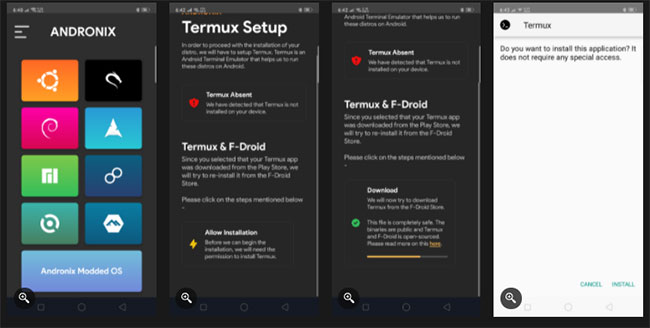
Điều hướng đến trang cài đặt Termux bằng cách chạm vào biểu tượng drop-down ở phía trên bên trái của màn hình. Đi tới Settings và vuốt xuống cuối trang. Chọn Run Termux Setup, sau đó chọn Download. Sau khi tải xuống, hãy chọn Allow Installation và bạn đã hoàn tất.
2. Cài đặt hệ điều hành ưa thích
Trong Andronix, quay lại menu chính và chọn bản phân phối bạn muốn sử dụng. Sau khi được chọn, ứng dụng sẽ cho biết khó khăn khi cài đặt bản phân phối cụ thể và bất kỳ sự phức tạp nào bạn có thể gặp phải.
Chọn Proceed và tiến hành cài đặt. Andronix sẽ cung cấp cho bạn các tùy chọn GUI: Desktop Environment, Window Managers và CLI Only.
Nếu bạn hoàn toàn muốn sử dụng điện thoại thông minh của mình và cần GUI, hãy chọn Desktop Environment. Windows Managers sẽ cung cấp cho bạn GUI và bàn phím để điều hướng qua cửa sổ. CLI Only sẽ sử dụng terminal, chỉ sử dụng tùy chọn này nếu bạn tự tin với bản phân phối đã chọn.
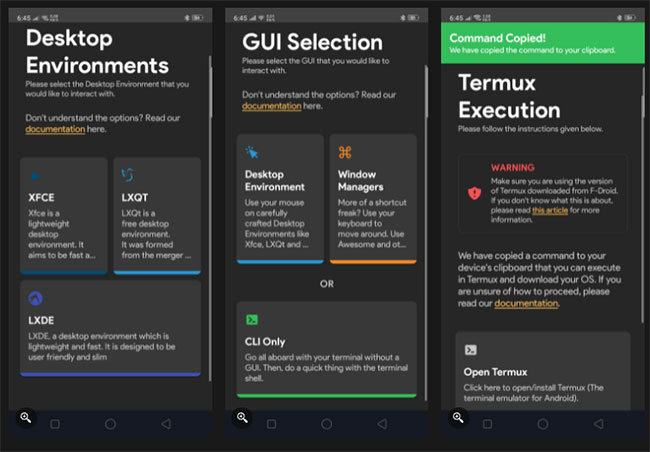
Sau khi chọn GUI, Andronix sẽ cung cấp cho bạn các tùy chọn môi trường desktop. XFCE là một môi trường desktop Linux nhẹ cũ; chỉ chọn tùy chọn này nếu bạn muốn. LXQT thay vì LXDE. Nếu bạn muốn có hiệu suất tốt nhất trong số 3 tùy chọn, hãy sử dụng LXQT.
Sau khi bạn chọn môi trường desktop ưa thích, một lời nhắc sẽ xuất hiện thông báo rằng một lệnh đã được sao chép vào clipboard. Chọn Open Termux và dán lệnh.
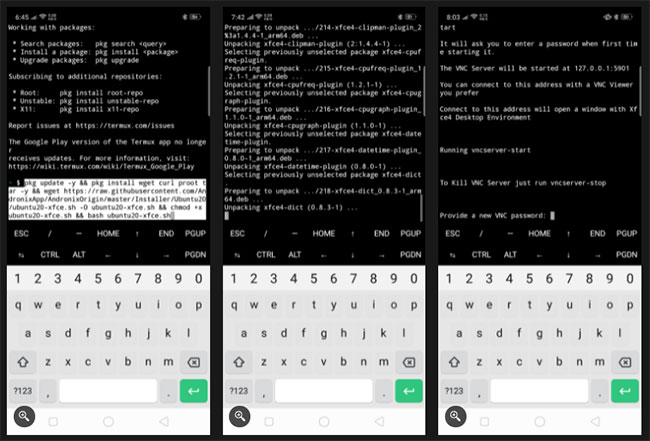
Quá trình cài đặt sẽ bắt đầu tại thời điểm này. Sẽ mất một chút thời gian để cài đặt đầy đủ. Hãy nhớ thỉnh thoảng kiểm tra điện thoại vì bạn sẽ cần xác định vị trí, ngôn ngữ, thời gian của mình. Khi quá trình cài đặt gần như hoàn tất, bạn sẽ được yêu cầu cung cấp mật khẩu. Đừng lo lắng nếu bạn gõ trên bàn phím và không thấy gì xuất hiện - đó là cách hoạt động của Linux.
3. Khởi động VNC server
Trong lần khởi động đầu tiên, bạn sẽ tìm thấy tùy chọn về độ phân giải mà bạn muốn máy chủ của mình sử dụng. Một lần nữa, hãy thử nghiệm và tìm ra những gì bạn thích. Tùy chọn thứ tư (độ phân giải HD) luôn là một lựa chọn tốt.
4. Xem máy ảo thông qua VNC Viewer
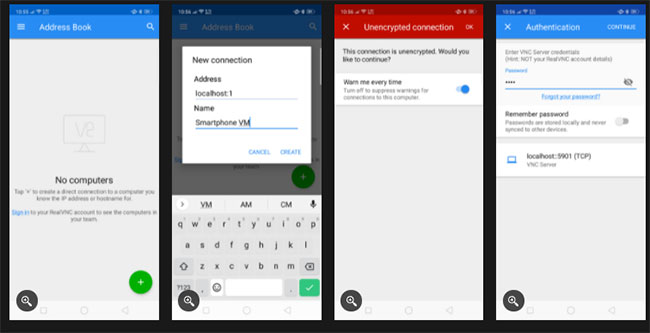
Mở VNC Viewer và chọn biểu tượng dấu cộng, biểu tượng này sẽ mở ra một biểu mẫu.
Trên trường Address, nhập localhost:1. Bạn có thể nhập bất kỳ thứ gì bạn muốn cho trường Name. Nhấn CREATE. Bạn sẽ nhận được một cảnh báo nhưng chỉ cần nhấn OK.
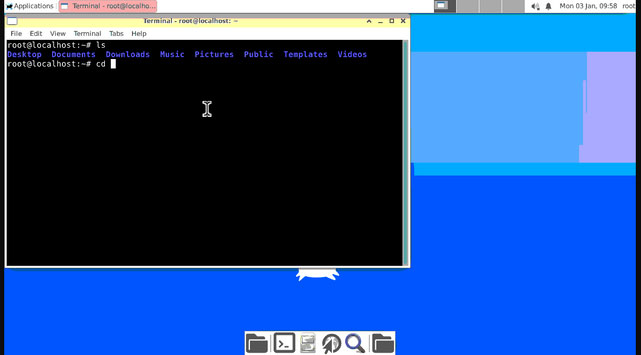
Sau đó, bạn sẽ được nhắc nhập mật khẩu đã tạo trước đó. Sau khi nhấn CONTINUE, bạn sẽ kiểm soát được máy ảo của mình bằng GUI.
Có thể cài đặt máy ảo trên iPhone không?

Có thể cài đặt một máy ảo trên sản phẩm của Apple. Tuy nhiên, mọi thứ có thể không đơn giản như với Android. Cách tốt nhất để làm điều đó là thông qua UTM. UTM là một ứng dụng bạn có thể sử dụng trên thiết bị Apple để chạy các hệ điều hành khác như Windows và nhiều bản phân phối Linux khác nhau.
Điều tuyệt vời về UTM là bạn không cần phải jailbreak cho iOS 11, 12, 13 và một số phiên bản của iOS 14. Đây cũng là một ứng dụng mã nguồn mở mà bạn có thể tự mình kiểm tra trên GitHub. Ứng dụng này khá dễ sử dụng, miễn là bạn làm theo hướng dẫn người dùng.
Vấn đề với UTM là Apple sẽ không cho phép bạn cài đặt nó với tư cách là "người tiêu dùng thông thường". Trên thực tế, ứng dụng không được liệt kê trên App Store. Cách duy nhất để bạn có thể cài đặt UTM trên iPhone của mình là khi bạn cung cấp chứng chỉ cho thấy bạn là nhà phát triển đang thử nghiệm một ứng dụng trên thiết bị.
iPhone cung cấp đăng ký miễn phí và trả phí để lấy chứng chỉ nhà phát triển. Điều này sẽ không thành vấn đề nếu bạn không ngại trả mức phí $99 cho một năm đăng ký. Nhưng nếu không muốn trả phí, bạn sẽ phải liên tục yêu cầu các chứng chỉ mới sau mỗi 7 ngày.
Để sử dụng chứng chỉ nhà phát triển miễn phí thuận tiện hơn, bạn có thể cài đặt một ứng dụng có tên là AltStore. AltStore cũng là nơi bạn có thể tải xuống và cài đặt UTM. Ngoài việc là một giải pháp thay thế cho AppStore, ứng dụng này sẽ tự động ký chứng chỉ nhà phát triển miễn phí của bạn, vì vậy bạn sẽ không phải yêu cầu một chứng chỉ thủ công sau mỗi 7 ngày.
Chạy một máy ảo trên điện thoại thông minh luôn là điều có thể. Ngày nay, việc chạy một hoặc hai hệ điều hành là giới hạn cho những gì điện thoại có thể làm được. Tuy nhiên, khi các nhà sản xuất điện thoại thông minh tiếp tục cải tiến sản phẩm của họ, chắc chắn rằng một ngày nào đó, điện thoại thông minh sẽ có khả năng chạy hệ điều hành ảo chính thức với độ ổn định cao.
 Công nghệ
Công nghệ  AI
AI  Windows
Windows  iPhone
iPhone  Android
Android  Học IT
Học IT  Download
Download  Tiện ích
Tiện ích  Khoa học
Khoa học  Game
Game  Làng CN
Làng CN  Ứng dụng
Ứng dụng 


















 Linux
Linux  Đồng hồ thông minh
Đồng hồ thông minh  macOS
macOS  Chụp ảnh - Quay phim
Chụp ảnh - Quay phim  Thủ thuật SEO
Thủ thuật SEO  Phần cứng
Phần cứng  Kiến thức cơ bản
Kiến thức cơ bản  Lập trình
Lập trình  Dịch vụ công trực tuyến
Dịch vụ công trực tuyến  Dịch vụ nhà mạng
Dịch vụ nhà mạng  Quiz công nghệ
Quiz công nghệ  Microsoft Word 2016
Microsoft Word 2016  Microsoft Word 2013
Microsoft Word 2013  Microsoft Word 2007
Microsoft Word 2007  Microsoft Excel 2019
Microsoft Excel 2019  Microsoft Excel 2016
Microsoft Excel 2016  Microsoft PowerPoint 2019
Microsoft PowerPoint 2019  Google Sheets
Google Sheets  Học Photoshop
Học Photoshop  Lập trình Scratch
Lập trình Scratch  Bootstrap
Bootstrap  Năng suất
Năng suất  Game - Trò chơi
Game - Trò chơi  Hệ thống
Hệ thống  Thiết kế & Đồ họa
Thiết kế & Đồ họa  Internet
Internet  Bảo mật, Antivirus
Bảo mật, Antivirus  Doanh nghiệp
Doanh nghiệp  Ảnh & Video
Ảnh & Video  Giải trí & Âm nhạc
Giải trí & Âm nhạc  Mạng xã hội
Mạng xã hội  Lập trình
Lập trình  Giáo dục - Học tập
Giáo dục - Học tập  Lối sống
Lối sống  Tài chính & Mua sắm
Tài chính & Mua sắm  AI Trí tuệ nhân tạo
AI Trí tuệ nhân tạo  ChatGPT
ChatGPT  Gemini
Gemini  Điện máy
Điện máy  Tivi
Tivi  Tủ lạnh
Tủ lạnh  Điều hòa
Điều hòa  Máy giặt
Máy giặt  Cuộc sống
Cuộc sống  TOP
TOP  Kỹ năng
Kỹ năng  Món ngon mỗi ngày
Món ngon mỗi ngày  Nuôi dạy con
Nuôi dạy con  Mẹo vặt
Mẹo vặt  Phim ảnh, Truyện
Phim ảnh, Truyện  Làm đẹp
Làm đẹp  DIY - Handmade
DIY - Handmade  Du lịch
Du lịch  Quà tặng
Quà tặng  Giải trí
Giải trí  Là gì?
Là gì?  Nhà đẹp
Nhà đẹp  Giáng sinh - Noel
Giáng sinh - Noel  Hướng dẫn
Hướng dẫn  Ô tô, Xe máy
Ô tô, Xe máy  Tấn công mạng
Tấn công mạng  Chuyện công nghệ
Chuyện công nghệ  Công nghệ mới
Công nghệ mới  Trí tuệ Thiên tài
Trí tuệ Thiên tài